标签:
安装过程很简单,一直点击下一步到完成即可。
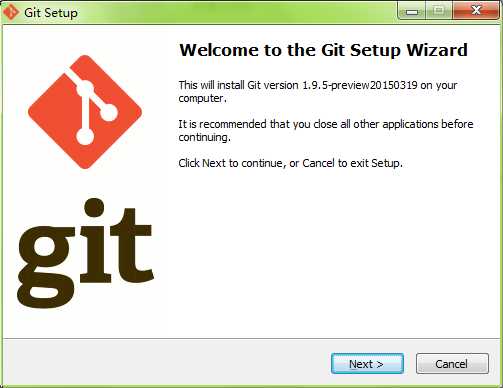
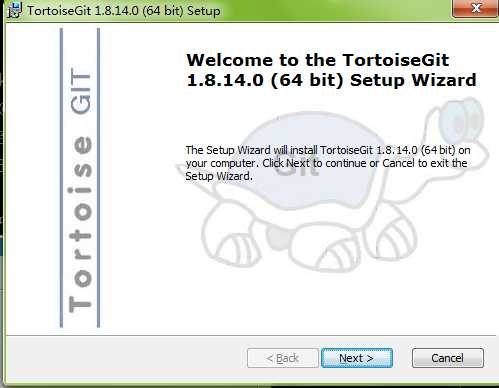
1、双击TortoiseGit安装目录下的Puttygen.exe生成密钥。点击Generate按钮。
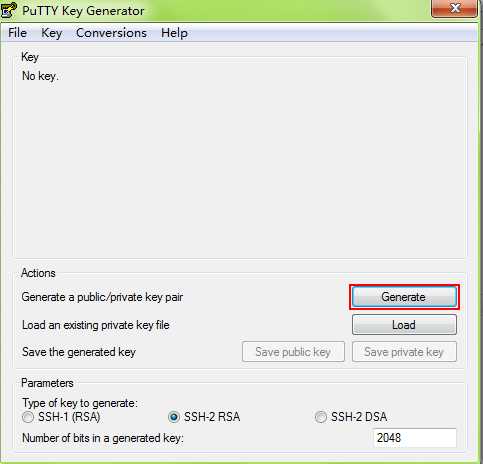
3、复制密钥(后面要用到),点击Save privete key按钮,选择一个常用的地址保存密钥。
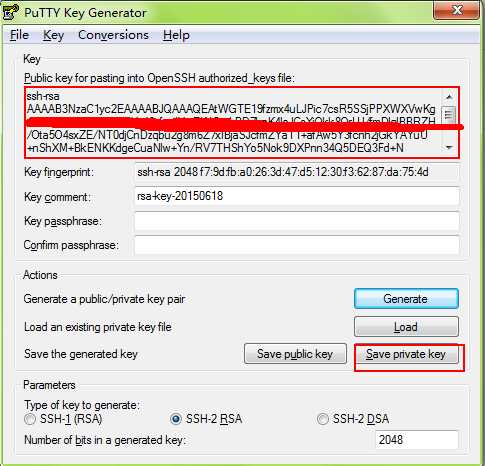

4、双击TortoiseGit安装目录下的Pageant.ext使用密钥,导航栏出现图标,双击它。
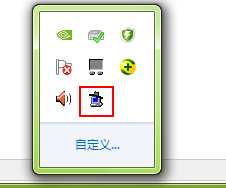
5、点击Add key 按钮,打开之前生成的密钥文件,关闭窗口。
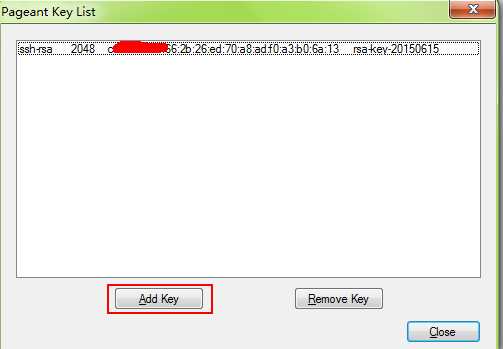
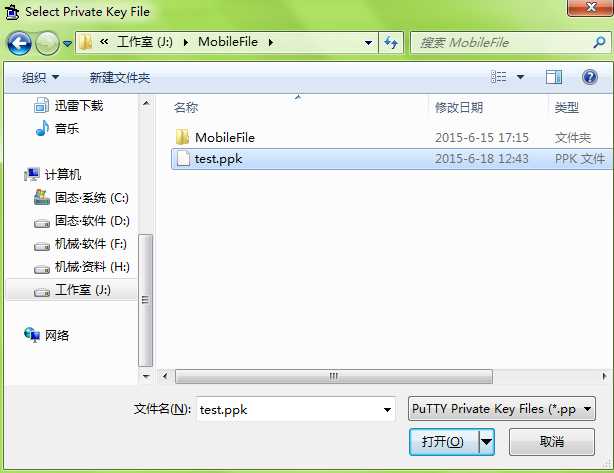
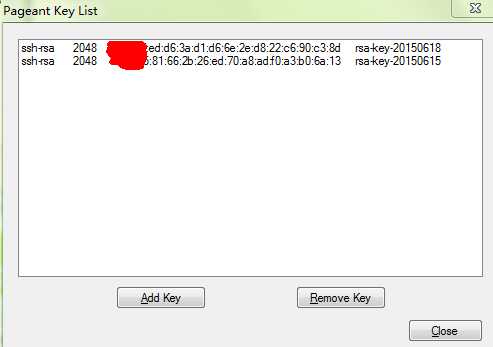
6、设置TortoiseGit执行时,Git功能所需要的使用者信息。所输入的信息,单纯作为git记录使用,与账号密码等使用者验证功能无关。
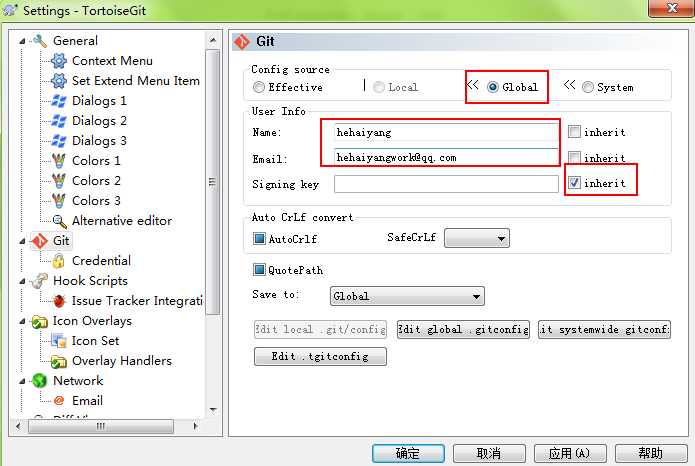
1、登录GitHub,点击Settings。
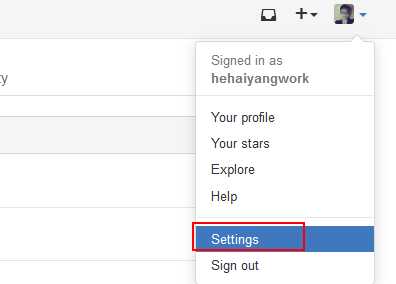
2、点击Add SSH key,添加密钥信息。
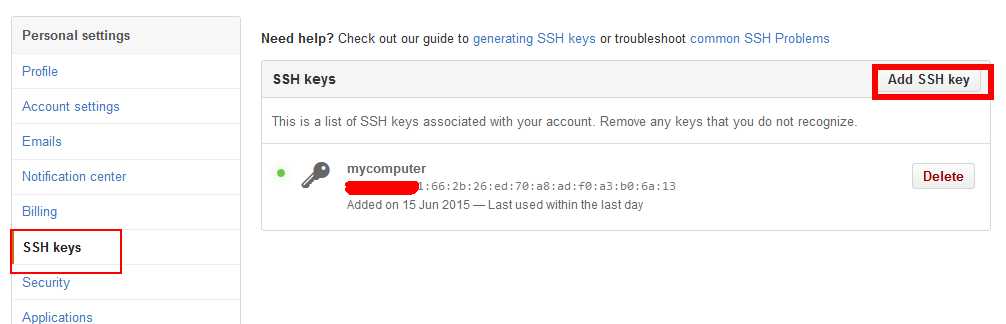
3、在Title中填写一个名称,将前面复制的密钥复制到Key栏目中,点击保存。
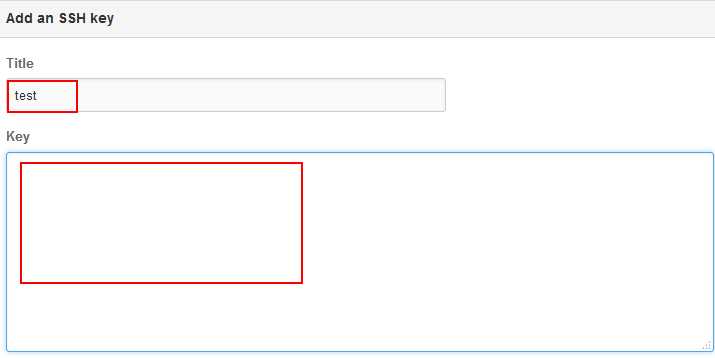
1、在GitHub中新建一个项目,这里选择一个公有项目,不生成其他文件。

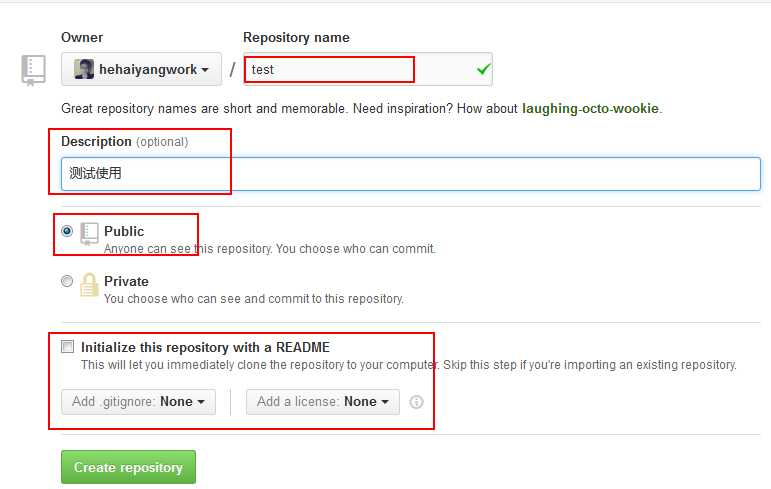
2、复制SSH链接,用于克隆项目到本地电脑。
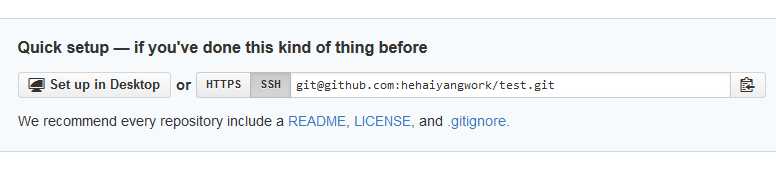
3、在本地电脑自己常用的目录下,右击鼠标,点击Git Clone。
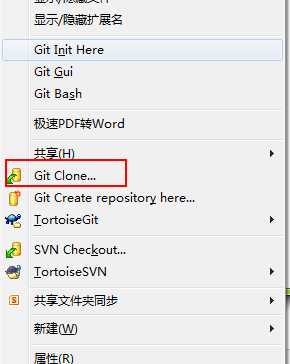
4、自动填写URL和Directory,点击OK。如果报错,请检查密钥是否加载。
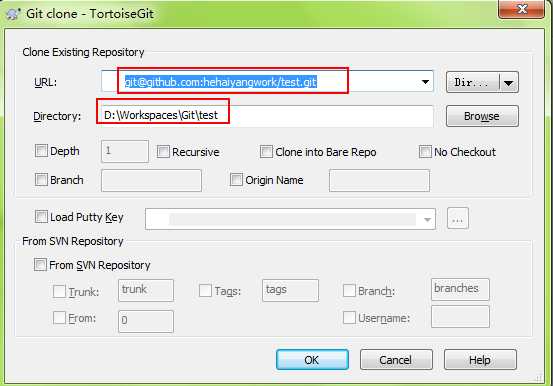
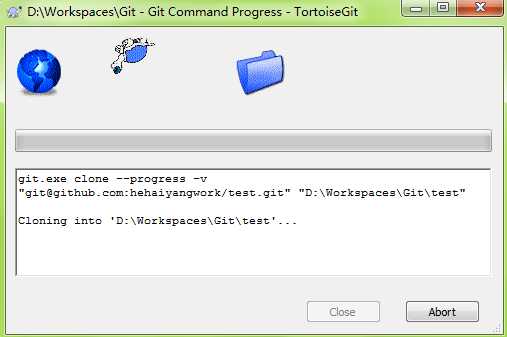
5、新建一个测试文件,选中右击,选择TortoiseGit下的Add,添加文件。
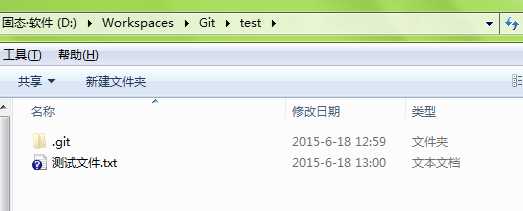
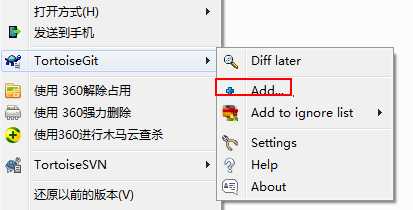
6、右击选择Git Commit->"master",选择要提交的文件,添加修改信息,点击OK提交到本地版本库。完成后,点击Push,才能上传到GitHub版本库中。
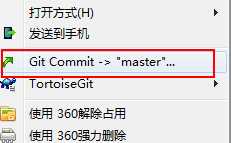
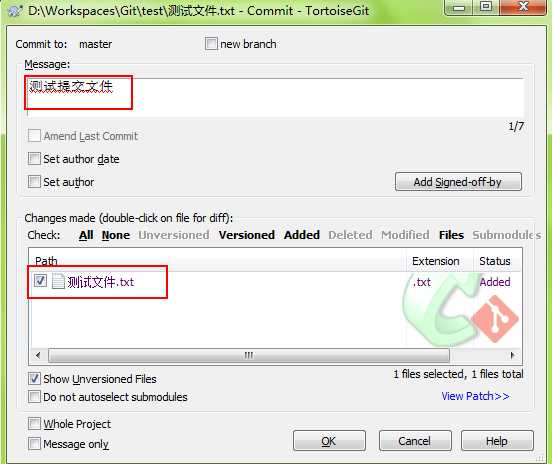
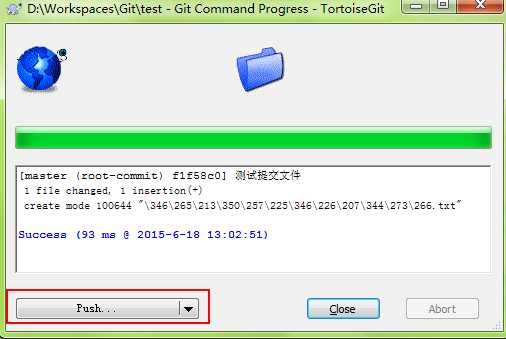
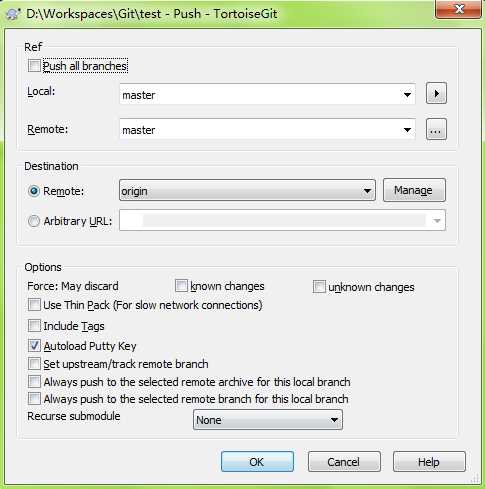
7、现在可以在GitHub中,查看上传的代码了。
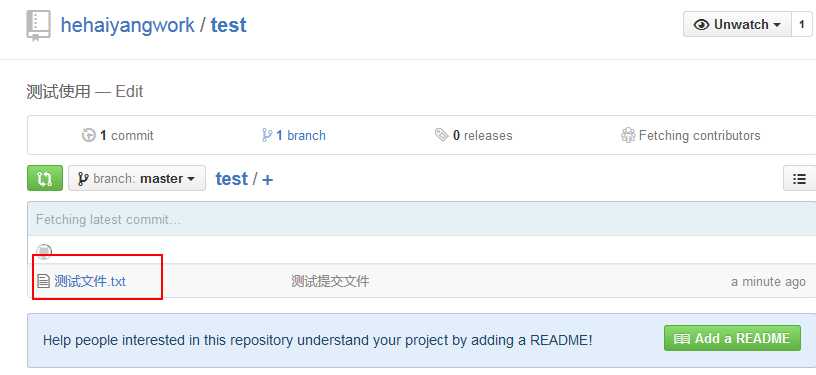
使用Git(msysgit)和TortoiseGit上传代码到GitHub
标签:
原文地址:http://www.cnblogs.com/hehaiyang/p/4585635.html